データをSDカードに保存する
AVIC-CL902/ AVIC-CW902/ AVIC-CZ902/ AVIC-CL902XS/ AVIC-CZ902XS/ AVIC-CE902シリーズ
1ダウンロードしたバージョンアップデータを右クリックして解凍を選択したり、ソフトを使ったりして解凍します

環境によっては1時間以上かかる場合があります。
-
Windows10での解凍操作例
①ダウンロードしたデータを選択した状態で右クリックし、「すべて展開」を選択します
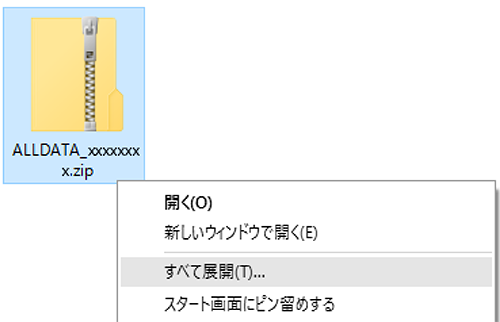
※解凍ソフト等がパソコンにインストールされている場合は上記と表示が異なる場合があります。
②解凍したデータの展開先を確認し「展開」を選択すると解凍が開始されます
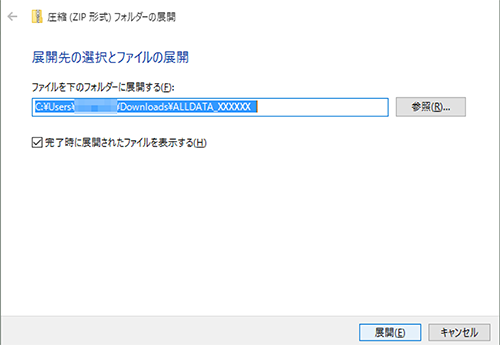
※「完了時に展開されたファイルを表示する(H)」にチェックをすると、解凍後に解凍先のフォルダーが表示されます。
③解凍が完了すると、解凍先のフォルダーに下図のフォルダーが表示されます
更新内容によっては、解凍後に「AVICCZ901」フォルダーができる場合があります。
フォルダーの内容は変更しないでください。
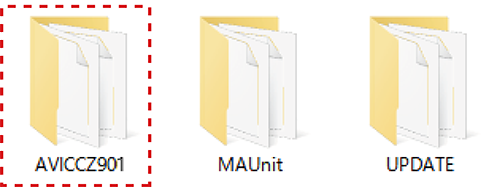
-
Mac OS XでSafariを使用した解凍操作例
①ダウンロードが完了すると解凍されたフォルダーが表示されます

②解凍されたフォルダーを開くと下図のフォルダーが表示されます
-
更新内容によっては、解凍後に「AVICCZ901」フォルダーができる場合があります。
-
フォルダーの内容は変更しないでください。
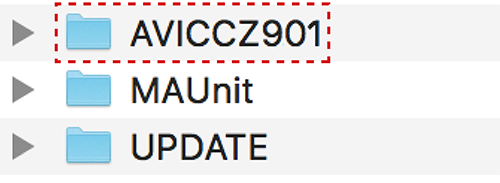
2手順1で解凍した下記のフォルダーと、Step3でダウンロードしたファイルをあらかじめ用意した市販のSDカードに保存します
環境によっては1時間以上かかる場合があります。
手順1で解凍したデータ
-
バージョンアップデータ:(「UPDATE」フォルダー)
-
(プログラム更新用データ) :(「AVICCZ901」フォルダー)
-
MAユニット更新用データ :(「MAUnit」フォルダー)
Step3でダウンロードしたライセンスデータ(「PCLINK.DAT」ファイル)
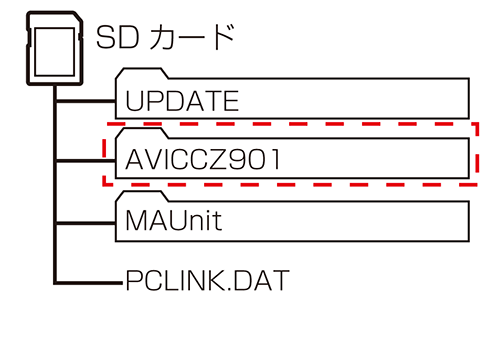
これで、パソコンでの操作は終了です。次は本機の操作になります。